著Selena Komez3月に更新15、2017
ねえ、iPhone / iPad / iPodで「ストレージがほぼいっぱいです。ストレージは[設定]で管理できます」というプロンプトが表示されたことがありますか?電話データを管理し、使用するスペースを増やすことを思い出してください。たとえば、場合によっては、 16GBのiPhoneまたはiPadには実際には16GBの使用可能なストレージがないと思います.13GBに近いです。これは、デバイスのストレージの一部が、iOSオペレーティングシステムなど、デバイスを機能させるための重要な目的で使用されているためです。

それで、あなたのiPhone / iPad / iPodを使うためにあなたのデバイスをクリーンアップし、余分なスペースを確保する必要があります。あなたはファイルを削除するのではなく、あなたのデバイス上で大容量のスペースを解放するためにoptimiz iPhone / iPad / iPodを意味しますか?
あなたが使うなら、あなたはあなたの目標を得ることができます iOSデータ消しゴムこれは私たちにとって最初のプログラムです。 iOSデバイスをクリーンアップする および iPhone / iPad / iPodの空き容量を増やす 効率的かつ安全に、このプログラムは optimizのiPhone / iPad / iPod 信じられないほど簡単なヒントは、非常に多くのiOSユーザーに配布されています。彼らから好評を得ています。パッセージの横にあるボタンをクリックすると、判断を下すのに役立つプログラムを選択していることを知らせるプロンプトが表示されます。
ステップ1.Connect iPhone / iPad / iPodをコンピュータに
デバイスをコンピュータに初めて接続する場合は、まずコンピュータを信頼し、デバイスとコンピュータを接続する必要があります。
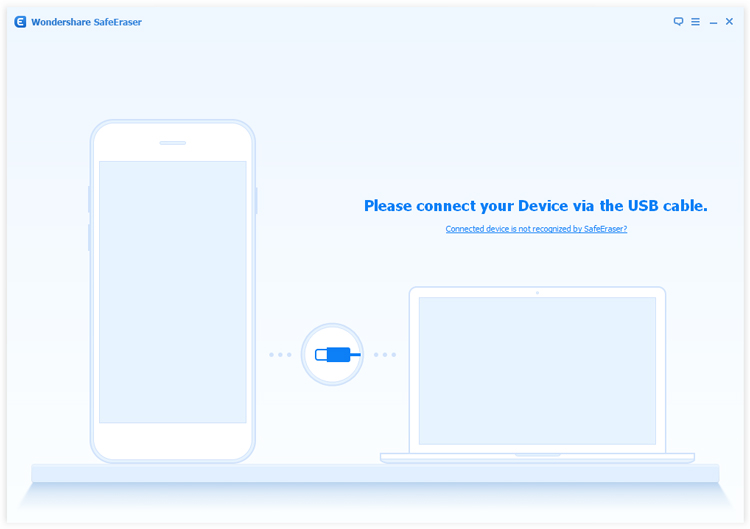
ステップ2:iOSデータ消しゴムのモードを選択します
iOSデータ消しゴムのメインウィンドウにある「スペースセーバー」ボタンをクリックします。
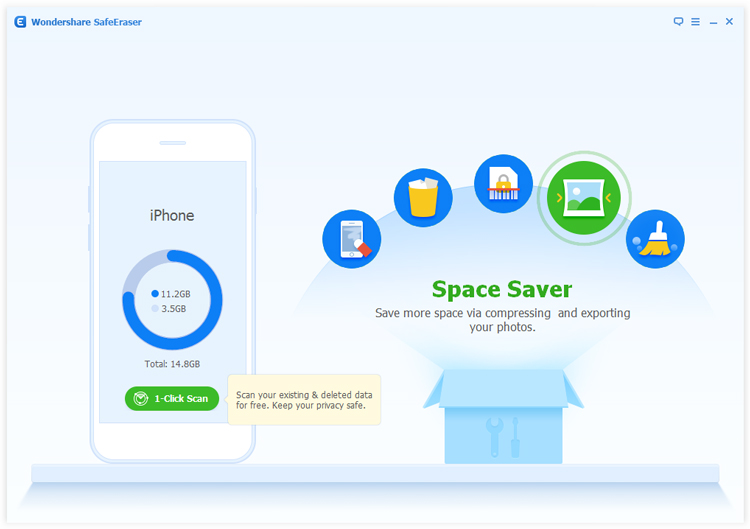
ステップ3:デバイスの対処方法とクリーンアップ方法の選択
これで、「圧縮」方法または「エクスポート」方法を選択できます。
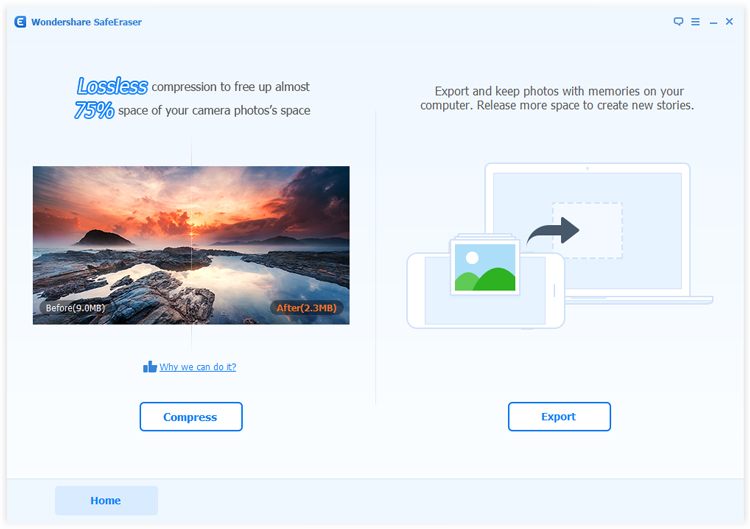
1)「圧縮」方法を選択すると、iOSデータ消しゴムは圧縮可能な写真の検索を開始し、それらすべてを一覧表示します。
次に、「開始」ボタンをクリックして圧縮プロセスを開始します。iOSデータ消しゴムは、最終的に節約されたスペースの量を表示します。
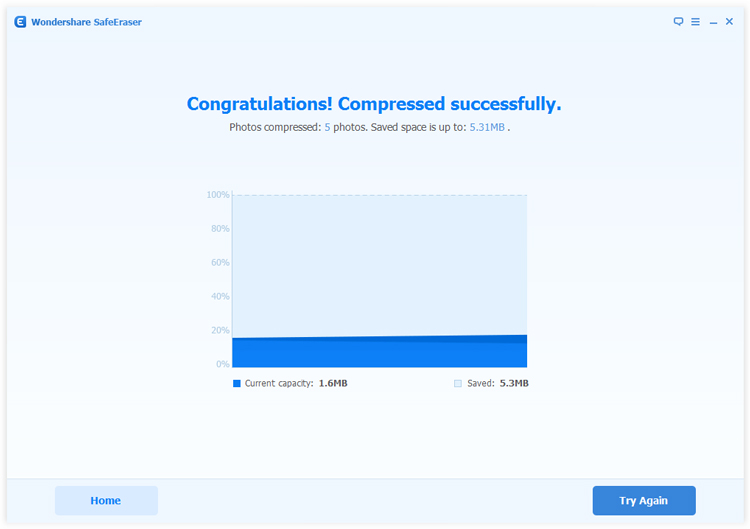
2)「エクスポート」アクションを選択すると、iOS Data Eraserが写真を検索します。選択した写真をコンピューターにのみエクスポートするか、エクスポート後に削除するかを選択できます。クリックして、エクスポートする写真を選択します。最後に「開始」ボタンをクリックします。
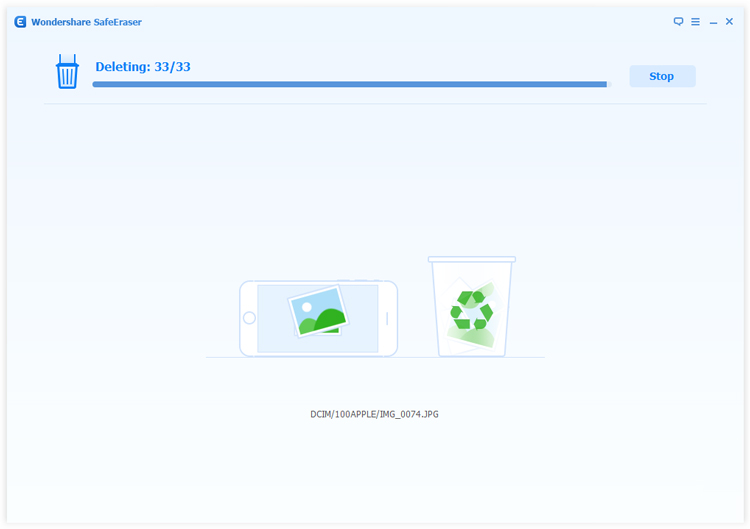
最後に、iOS Data Eraserはあなたがどれだけのスペースを節約したかを教えてくれます。
ここでは、最初の写真を選択し、削除せずに写真を圧縮することをお勧めします。
iPhone / iPad / iPodは、デバイスで最適化ジョブが完了すると自動的に再起動します(前の手順で2番目の写真を選択した場合は、「フォルダを開く」ボタンをクリックしてエクスポートした写真を含むフォルダを開くことができます)。
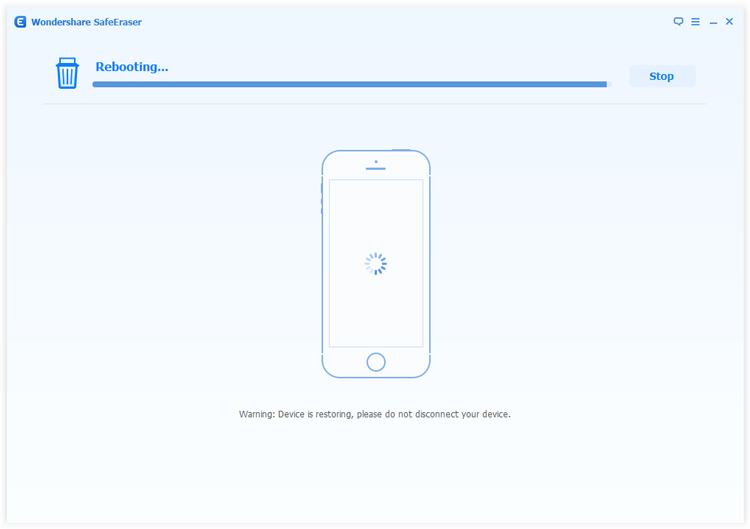
上記のステップはあなたがあなたのiPhone / iPad / iPodの巨大なスペースを解放するのを手助けするための使用ガイドです、そしてあなたがそれらのすべてに慎重に従うならあなたはかなり満足するべきです。加えて、この多機能iOS Data Eraserは以下の機能を提供します。 iPhone / iPad / iPodのすべての種類のジャンクファイルを削除します。
(注意:iPhone / iPad / iPodのストレージスペースをきれいにする前、またはiOS Data Eraserによって消去されたデータをデバイスから削除する前に、必ずバックアップジョブを実行してください。データの復元によって回復することはできません。 iPhone / iPadでデータをバックアップする)
続きを読む:
最高のパフォーマンスを得るために遅いiPhoneを最適化する方法
スペースを解放するためにiPhoneとiPadのジャンクファイルをきれいにする方法
スペースを解放するために永久にiPhoneからデータを削除して消去する方法
iPadからデータを完全に削除および消去してスペースを解放する方法
プロンプト: 次のことを行う必要があり ログイン あなたがコメントすることができる前に。
まだアカウントがありません。 ここをクリックしてください 登録.

コメントはまだありません 何か言って...